打散人像,简单几步做出碎片效果教程
2022-12-25 22:12:34
来源/作者: /
己有:63人学习过
8.选择图章工具(S)–选择好笔刷–投影方形 笔刷设置如下:
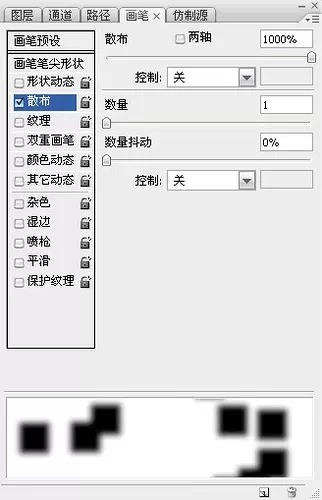
9.设置好笔刷,可以直接在我们建好的空白图层画制 记得图章工具使用的时候,
画笔样本 (sample)设为当前和下方图层 (Current & Below)
开画吧,没关系,大胆的画,多余的可以蒙版再擦除。
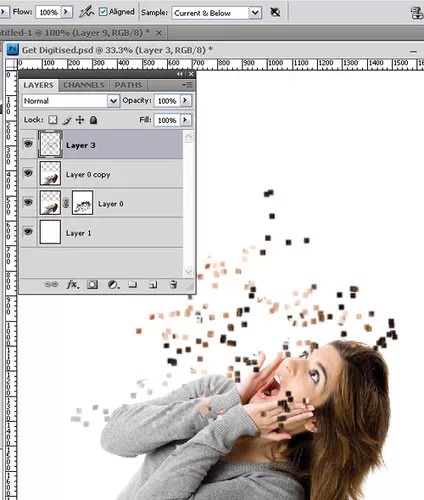
10.记得随时调整笔刷大大小,那样才有空间感和对比
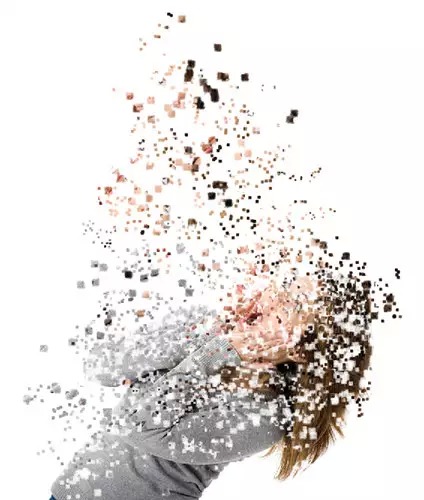
11.最后一步就是调整 作者觉得上方的小方块弄的太多了 他增加了个蒙版,把不需要的擦去,如下图。
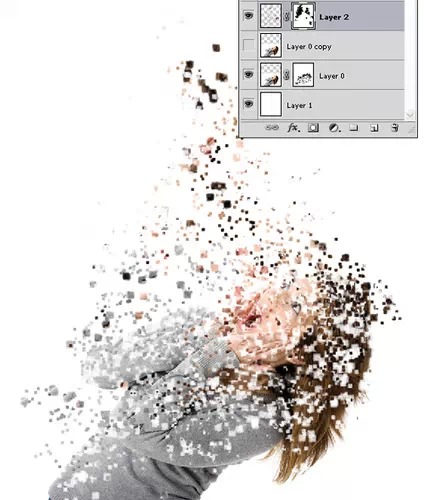
上一篇:cs6做浮雕效果




























